Jak odstranit ochranu heslem z PDF
Co vědět
V bezplatném prohlížeči PDF otevřete soubor PDF > Zadejte heslo > Předložit > Tisk > vybrat destinaci > Uložit jako PDF > Uložit > Napište jméno > Uložit.
V aplikaci Adobe Acrobat DC otevřete soubor PDF > Zadejte heslo > OK > Soubor > Vlastnosti > Bezpečnostní > Bezpečnostní metoda > Bez zabezpečení > OK > OK.
Tento článek popisuje, jak odstranit ochranu heslem ze souboru PDF pomocí bezplatného prohlížeče PDF a placeného nástroje Adobe Acrobat DC.
Jak používat prohlížeč PDF k odstranění ochrany heslem z PDF
Z právních důvodů byste měli ochranu heslem odstraňovat pouze z PDF, které vlastníte a znáte jeho heslo. Hesla se obvykle přidávají, aby se zabránilo plagiátorství nebo aby se informace zašifrovaly, aby bylo bezpečnější přenášet online.
Ve většině aplikací pro prohlížení PDF je možné provést velmi podobné kroky, ale zde používáme Google Chrome, protože je k dispozici ve všech formátech včetně Windows, Mac a Linux.
-
Otevřete Google Chrome.
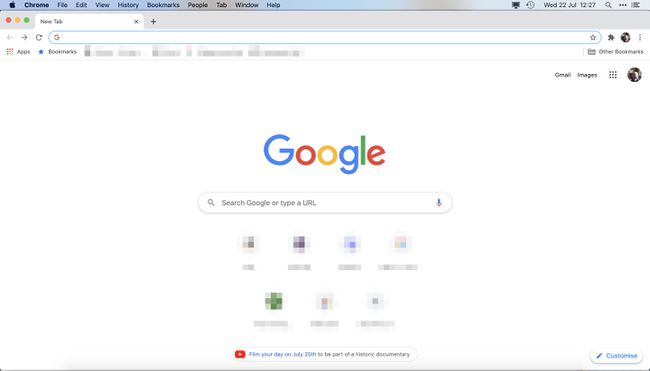
-
Klikněte Soubor > Otevřít soubor.

-
Najděte svůj heslem chráněný dokument PDF a klikněte Otevřeno.

Zadejte heslo dokumentu.
-
Klikněte Předložit.

-
Klikněte Tisk.

-
Klikněte na Destinace rozbalovací nabídka.

-
Klikněte Uložit jako PDF.

-
Klikněte Uložit.

Zadejte název nového dokumentu a klikněte Uložit.
Jak používat Adobe Acrobat DC k odstranění ochrany heslem PDF
Zatímco Adobe Acrobat Reader je bezplatný prohlížeč PDF pro všechny, Adobe Acrobat DC je placená aplikace, která nabízí vylepšené funkce pro uživatelé, kteří pravidelně potřebují manipulovat s PDF. Je také považován za vhodnější způsob odstranění zabezpečení na a PDF.
Adobe Acrobat DC nabízí bezplatnou zkušební verzi.
Otevřete Adobe Acrobat DC.
-
Klikněte Otevřít soubor.

-
Najděte soubor, ze kterého chcete odstranit heslo, a klikněte Otevřeno.

-
Zadejte heslo a klikněte OK.

-
Klikněte Soubor > Vlastnosti.

-
Klikněte Bezpečnostní.

-
Klikněte na Bezpečnostní metoda rozbalovací nabídka.

-
Klikněte Bez zabezpečení.

-
Klikněte OK.

Klikněte OK naposledy.
Heslo bylo nyní ze souboru odstraněno a můžete kliknout Soubor > Uložit uložit nebo s ním dělat cokoli chcete.
Co když jste zapomněli heslo PDF?
Pokud jste zapomněli heslo k jednomu ze svých PDF, může být složitější odstranit ochranu heslem.
Ve většině zemí je jediným legálním použitím prolomení hesel PDF odstranění zabezpečení souboru PDF, ke kterému máte oprávnění přistupovat. K odemknutí souboru, který není váš, nikdy nepoužívejte prolamování hesel PDF nebo způsob odstranění.
Existuje mnoho zdarma Heslo PDF odstraňovací nástroje, které můžete vyzkoušet. Neexistuje žádná záruka, že budou fungovat, protože to závisí na úrovni zabezpečení souboru PDF a dalších omezeních, ale rozhodně to stojí za to vyzkoušet.
